В Windows 10 есть множество опций, с которыми вы можете поработать, чтобы повысить производительность. Функции соответствия процессоров и приоритета ЦП в операционной системе являются одними из самых инновационных, и, хотя это не лучшая цель для немедленного повышения производительности, они будут иметь значение, если у вас есть устаревшие компоненты.
Из-за того, насколько чувствительны процессы, вам следует устанавливать привязку к процессору и приоритет процессора только в том случае, если вы хорошо разбираетесь в технических деталях. Однако, если вы готовы настроить свою систему так, чтобы она была лучшей, давайте рассмотрим, как установить соответствие процессора и приоритет процессора в Windows 10.

Что такое конвергенция процессоров в Windows 10?
Каждая операционная система имеет базовый алгоритм планирования. Алгоритм планирования отвечает за распределение ресурсов компьютера по различным процессам или потокам. В Windows 10 одновременно могут выполняться сотни процессов.
ЦП не может обрабатывать все эти процессы одновременно, поэтому алгоритм планирования управляет этими процессами и распределяет им процессорное время на основе нескольких факторов.
Таким образом, Processor Affinity можно рассматривать как вмешательство пользователя в планировщик. Обычно алгоритм планирования Windows определяет, какой процесс будет выполняться на каких ядрах ЦП. Если вы установите Processor Affinity вручную, вы можете принудительно запустить процесс или поток на любом ядре, которое вы хотите.
Проще говоря, это дает вам преимущество Приоритет процессора Назначьте одно или несколько ядер ЦП любым процессам или потокам по вашему выбору. На указанных ядрах будут выполняться только процессы или потоки, для которых задана привязка.
Однако это не сделает ядра эксклюзивными только для этих процессов. Windows по-прежнему может назначать этим ядрам разные процессы. Настройка соответствия процессоров влияет только на выбранные вами процессы, заставляя их запускаться только на определенных ядрах.
Каков приоритет ЦП в Windows 10?
Как мы объясняли выше, в Windows 10 могут одновременно существовать сотни процессов или потоков, конкурирующих за процессорное время. Чтобы важные процессы и потоки получали приоритетный доступ к ресурсам ЦП, вы должны Планирование Windows Назначает приоритет каждому процессу и потоку, запущенным в операционной системе.
Например, алгоритм планирования Windows дает высокий приоритет критически важным процессам Windows, таким как система и проводник Windows. Если эти процессы находятся в очереди, они смогут достичь ЦП раньше низкоприоритетных процессов.
Таким образом, когда вы вручную устанавливаете высокий приоритет ЦП для процесса, планировщик Windows позаботится о том, чтобы этот процесс получил приоритетный доступ к ресурсам ЦП.
Наконец, «приоритет процессора» полностью отличается от «привязки к процессору». Когда настройка приоритета ЦП процесса сообщает расписанию, как обрабатывать этот процесс, настройка сходства процессора блокирует процесс с определенными ядрами / ядрами ЦП. В группе сходства процессоров, даже если процесс имеет высокий или низкий приоритет, он будет работать на определенных ядрах / ядрах.
Зачем вам выделять ядра ЦП под конкретное приложение
Одна из самых больших проблем, с которыми приходится сталкиваться современным вычислениям, - это большое количество однопоточных приложений. Даже в 2021 году, когда большинство процессоров будут четырехъядерными или выше, некоторые приложения будут использовать только одно из множества доступных ядер.
Это представляет проблему для планирования современных операционных систем: как вы планируете однопоточные процессы на многопоточных процессорах без нарушения совместимости?
По большей части программисты в наши дни эффективно планируют однопоточные процессы на современных процессорах. Но бывают случаи, когда старое приложение вылетает из-за плохой совместимости. Здесь может помочь настройка сродства процессора.
Привязка к процессору ограничивает операции выполнением на определенных ядрах ЦП. В случае устаревших однопоточных приложений вы можете ограничить эти процессы одним ядром ЦП, установив привязку к процессору.
Помимо этого, люди с более слабым оборудованием также могут извлечь выгоду из установки высокого приоритета для своих важных задач. Например, если вы редактор видео, вы можете установить для своего приложения для рендеринга высокий приоритет, прежде чем начинать рендеринг видео. Таким образом, когда вы хотите просмотреть видео, Windows знает, что нужно уделять больше внимания просмотру вашего видео.
Как установить соответствие процессора и приоритет процессора
Чтобы установить соответствие процессора и приоритет процессора, вам нужно будет открыть диспетчер задач и продолжить оттуда.
Итак, откройте диспетчер задач, щелкнув правой кнопкой мыши на панели задач Windows 10 и выбрав Диспетчер задач. Затем перейдите к процессу, для которого вы хотите установить привязку.
Затем щелкните этот процесс правой кнопкой мыши и выберите Перейти к деталям.
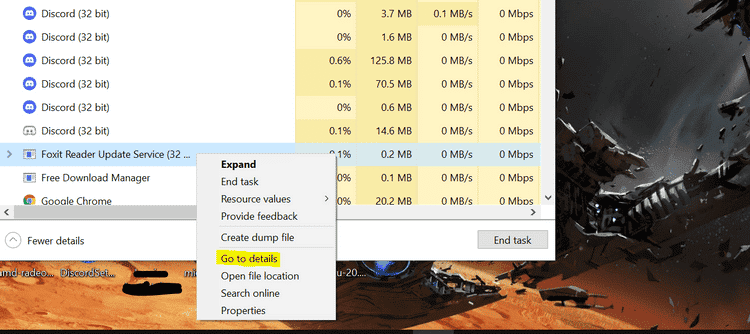
Выбранный вами процесс будет выделен на новой всплывающей панели. Щелкните правой кнопкой мыши выделенный процесс и выберите Установить привязку. Откроется панель «Соответствие процессору».
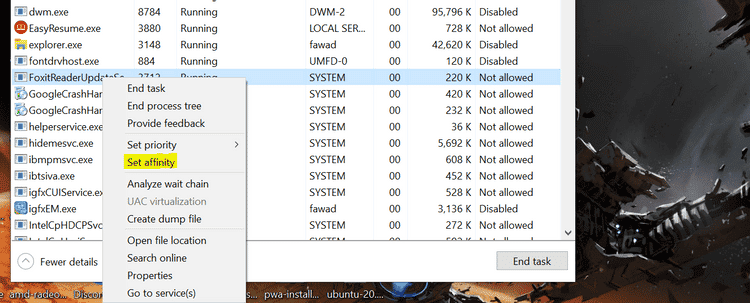
На панели «Соответствие процессору» снимите флажки с ядер ЦП, на которых вы не хотите выполнять операцию. После этого нажмите ОК. Теперь привязка к процессору будет установлена, и выбранный вами процесс будет работать только на указанных ядрах ЦП.
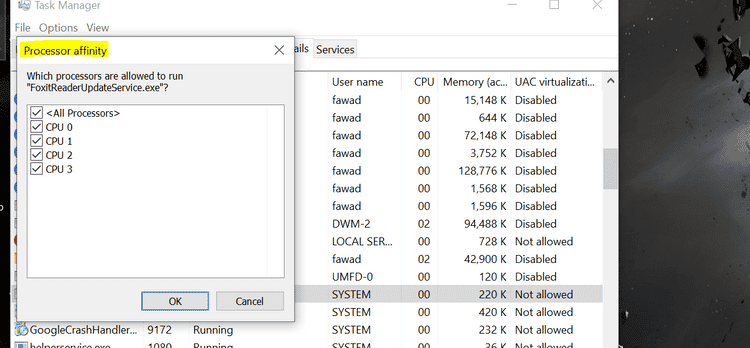
Чтобы установить приоритет ЦП, щелкните правой кнопкой мыши любой процесс в диспетчере задач и выберите Перейти к деталям.
Затем щелкните правой кнопкой мыши выделенный процесс и выберите «Установить приоритет».
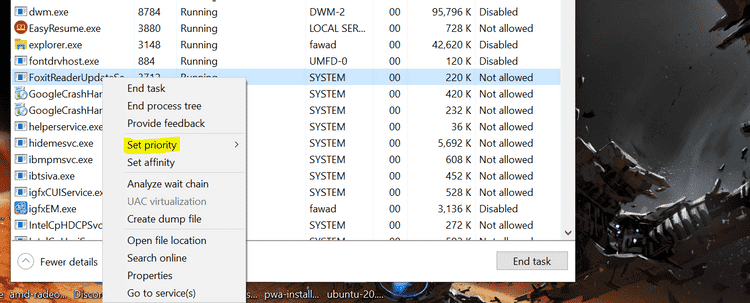
Теперь выберите «Приоритет» во всплывающем меню. Если вы хотите, чтобы ваш процесс запускался, как только он вам понадобится, выберите реальное время.
Однако выбор реальное время Это приведет к тому, что другие, возможно критические, системные процессы будут ждать в очереди. Это может привести к общему замедлению работы системы в самом легком случае и к полному сбою системы в худшем случае, поэтому будьте осторожны при установке приоритета в реальном времени для любого процесса.
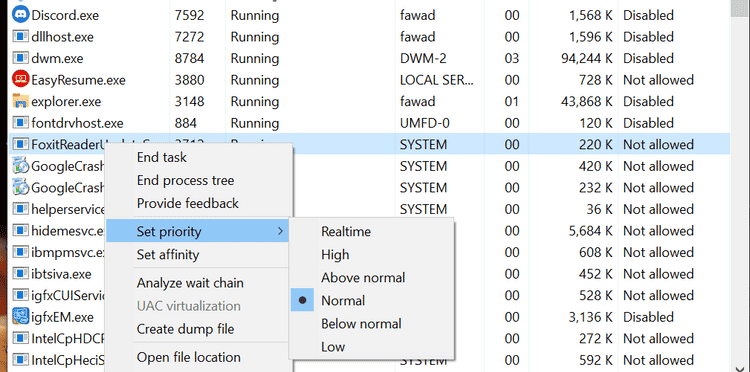
С другой стороны, безопаснее выбирать высокий приоритет, если вы не ставите слишком много процессов в высокий приоритет.
Другие параметры в списке - «Выше нормы», «Нормально», «Ниже нормы» и «Низкие», которые не нуждаются в дополнительных пояснениях.
Не ограничивайте привязку процессора и приоритет процессора, если не знаете, что делаете
Вы должны устанавливать привязку к процессору и приоритет процессора, только если знаете, что делаете. Повышение производительности, хотя и значительное в некоторых случаях, не стоит проблем, с которыми вы можете столкнуться, если что-то пойдет не так. От замедления до случайных сбоев системы, установка привязки и приоритета должна быть вашим последним вариантом.
Соответствие процессоров и приоритет ЦП - не единственные способы повысить производительность Windows 10. Существует бесчисленное множество Уловки с ингредиентами и приложения, которые можно использовать для повышения производительности старого оборудования. Проверять Лучшие способы повысить производительность в играх на ноутбуке с Windows 10.







